Виртуальный мир Minecraft - одна из самых популярных игр последнего времени. Однако, нет ничего более разочаровывающего, чем попытка подключиться к серверу и обнаружение проблемы, когда Minecraft не видит сервер. Это может произойти по разным причинам, но не отчаивайтесь! В этой статье мы расскажем вам о пяти простых шагах, которые помогут решить эту проблему и снова насладиться игрой на любимом сервере.
Первым шагом к решению проблемы является проверка подключения к Интернету. Убедитесь, что ваше устройство находится в сети и имеет стабильное соединение. Возможно, проблема в самом интернет-соединении, поэтому рекомендуется перезапустить роутер или модем, а затем проверить, видит ли Minecraft сервер.
Если ваше соединение с Интернетом исправно, есть еще одна возможная причина проблемы - неправильный IP-адрес сервера. Убедитесь, что вы вводите правильный IP-адрес сервера, иначе Minecraft не сможет его обнаружить. Иногда IP-адрес может поменяться, поэтому рекомендуется связаться с администратором сервера и уточнить актуальный IP-адрес.
Если все вышеперечисленные шаги не помогли решить проблему, возможно, причина кроется в настройках брандмауэра. Проверьте, разрешены ли Minecraft и Java в настройках брандмауэра. Если они заблокированы, добавьте их в список разрешенных приложений. Это может разрешить Minecraft обнаруживать серверы и подключаться к ним.
И, наконец, последний шаг - обновление Minecraft. Вероятно, вы столкнулись с проблемой, которая уже была исправлена разработчиками в обновленной версии игры. Убедитесь, что у вас установлена последняя версия Minecraft, и обновите ее, если это необходимо. После этого попробуйте подключиться к серверу и проверьте, работает ли все нормально.
Если же после всех этих шагов проблема не решается, рекомендуется обратиться за помощью к администратору сервера или посетить официальный форум поддержки Minecraft. Там вы сможете найти более специализированную информацию о проблеме и, возможно, получить подробные инструкции по ее решению.
Что делать, если Minecraft не видит сервер?

Если вы столкнулись с проблемой того, что Minecraft не видит сервер, не волнуйтесь, есть несколько простых шагов, которые помогут вам решить эту проблему.
Шаг 1: Проверьте интернет-подключение
Первым делом, убедитесь, что ваш компьютер подключен к интернету. Проверьте соединение и убедитесь, что оно стабильно. Если есть проблемы с интернет-подключением, возможно, сервер просто недоступен.
Шаг 2: Проверьте правильность IP-адреса сервера
Убедитесь, что вы правильно вводите IP-адрес сервера. Возможно, вы допустили опечатку или использовали неверный адрес. Проверьте правильность ввода IP-адреса и попробуйте снова.
Шаг 3: Проверьте наличие блокировок или фаервола
Иногда Minecraft может быть заблокирован вашим антивирусом или фаерволом. Убедитесь, что Minecraft разрешен в настройках безопасности. Также проверьте настройки фаервола, возможно, необходимо разрешить доступ к серверу Minecraft.
Шаг 4: Перезапустите Minecraft
Иногда простое перезапуск игры может решить проблему. Закройте Minecraft полностью и запустите его снова. После этого попробуйте подключиться к серверу еще раз.
Шаг 5: Обратитесь за помощью к администратору сервера
Если ни один из вышеуказанных шагов не помог, возможно, проблема связана с сервером. Свяжитесь с администратором сервера и опишите проблему. Они могут помочь вам решить проблему или дать дополнительные инструкции.
Надеемся, что эти шаги помогут вам решить проблему и вы сможете наслаждаться игрой в Minecraft на выбранном сервере!
Проверьте подключение к интернету
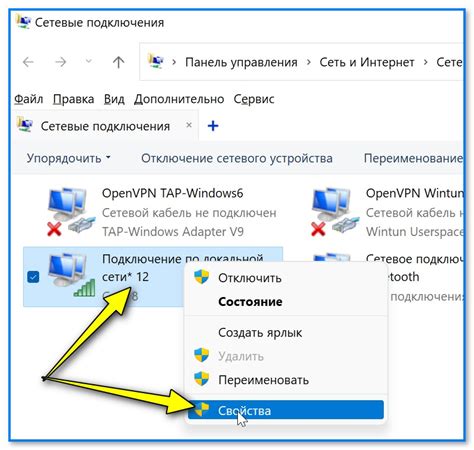
Первым шагом, который следует предпринять, когда Minecraft не видит сервер, это проверить ваше подключение к интернету. Убедитесь, что вы подключены к Wi-Fi или проводной сети, и что интернет-соединение стабильно.
Если у вас есть другие устройства, подключенные к той же сети, проверьте, работает ли у них доступ в Интернет. Если подключение отсутствует или непостоянное, это может быть причиной проблемы с подключением Minecraft к серверу.
Также убедитесь, что ваш брандмауэр или антивирусное программное обеспечение не блокирует соединение Minecraft с сервером. Если они заблокированы, вам придется изменить настройки или временно отключить защиту для игры.
Убедитесь в правильности ввода IP-адреса сервера

Чтобы убедиться, что IP-адрес введен правильно, откройте список серверов в Minecraft и найдите нужный сервер. Проверьте, что IP-адрес сервера полностью совпадает с введенным вами IP-адресом.
Также следует обратить внимание на формат IP-адреса. IP-адрес состоит из четырех чисел, разделенных точками (например, 192.168.0.1). Убедитесь, что вы правильно разделили числа и использовали точки для разделения.
Если вы не уверены в правильности введенного IP-адреса, лучше дважды проверить его и при необходимости исправить ошибку. Даже незначительное изменение может оказаться решающим фактором для того, чтобы сервер стал видимым в Minecraft.
Проверьте наличие блокировок или проблем в файрволе
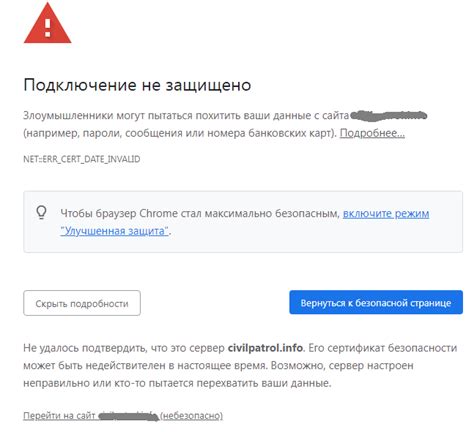
Вот несколько шагов, которые вы можете выполнить, чтобы проверить наличие блокировок или проблем в файрволе:
- Убедитесь, что файрвол на вашем компьютере не блокирует Minecraft. Откройте настройки файрвола и убедитесь, что Minecraft допущен к входящему и исходящему соединению. Если Minecraft уже присутствует в списке разрешенных программ, попробуйте удалить его и добавить снова, чтобы обновить настройки.
- Если у вас есть роутер или другое сетевое оборудование, убедитесь, что они не блокируют доступ к серверу Minecraft. Проверьте настройки роутера и убедитесь, что порт, используемый сервером Minecraft, не заблокирован.
- Если вы находитесь в офисе или другом публичном месте, где используются общедоступные сети, возможно, вам нужно будет связаться с администратором сети, чтобы узнать, разрешено ли подключение к игровым серверам через файрвол.
- Возможно, у вас устанавливаются обновления для Minecraft или вашей операционной системы, которые могут временно блокировать доступ к серверам. Проверьте, нет ли у вас ожидающих обновлений, и дождитесь их завершения, прежде чем пытаться подключиться к серверам.
- Если после выполнения всех этих шагов вы по-прежнему не можете подключиться к серверам Minecraft, возможно, проблема заключается в сети провайдера интернет-услуг. Свяжитесь с вашим провайдером и обратитесь к ним за помощью.
Проверка наличия блокировок или проблем в файрволе может помочь решить проблему с видимостью сервера Minecraft. Если после выполнения этих шагов проблема не решена, может быть полезно обратиться к сообществу Minecraft или к поддержке Minecraft для получения дополнительной помощи.




